Power Automate Desktop là giải pháp tự động hóa quy trình mạnh mẽ từ Microsoft, thuộc nhóm RPA (Robotic Process Automation). Công cụ này giúp tự động hóa các tác vụ lặp đi lặp lại trên máy tính, giúp công việc hàng ngày trở nên dễ dàng, tiết kiệm thời gian và tăng năng suất. Điểm đặc biệt của Power Automate Desktop là giao diện kéo thả trực quan, cho phép người dùng không cần kiến thức lập trình vẫn có thể tạo quy trình tự động hóa một cách nhanh chóng.
Giao Diện Thân Thiện Của Power Automate Desktop
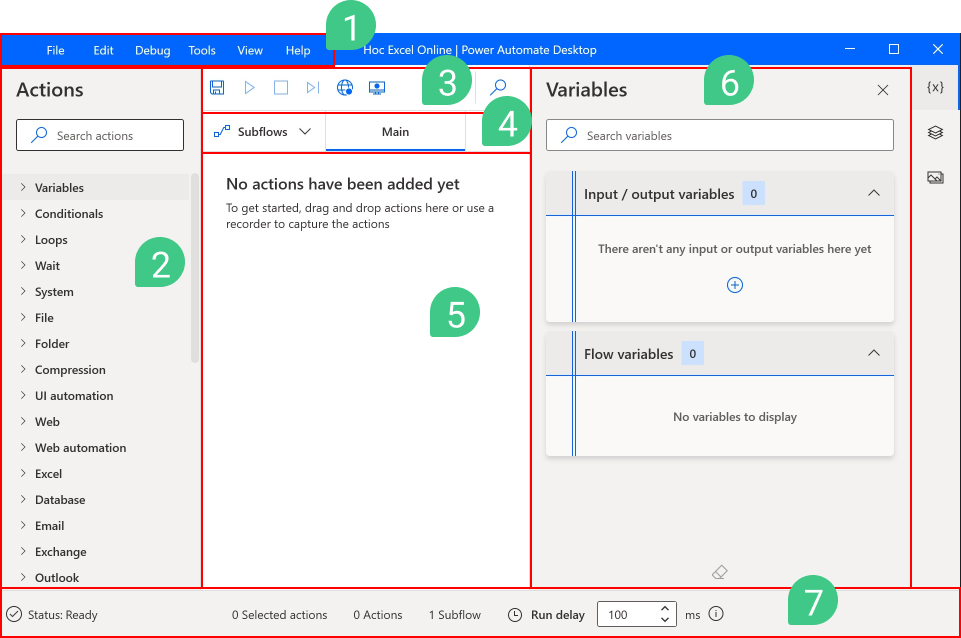 Giao diện Power Automate Desktop
Giao diện Power Automate Desktop
Giao diện Power Automate Desktop được thiết kế thân thiện với người dùng, bao gồm các thành phần chính:
- Thanh menu: Cung cấp các tùy chọn cài đặt và quản lý phần mềm.
- Danh sách actions: Hơn 300 hành động tự động hóa sẵn có, giúp người dùng dễ dàng lựa chọn và tùy chỉnh.
- Công cụ hỗ trợ: Bao gồm các công cụ chạy, kiểm tra, ghi lại thao tác trên máy tính và web.
- Tab quản lý quy trình con: Cho phép tổ chức và quản lý các quy trình phức tạp.
- Khu vực soạn thảo: Nơi người dùng kéo thả các actions để tạo quy trình tự động hóa.
- Khu vực quản lý biến: Cho phép người dùng khai báo và sử dụng biến trong quy trình.
- Khu vực hiển thị trạng thái: Cung cấp thông tin về trạng thái của quy trình, bao gồm cả lỗi nếu có.
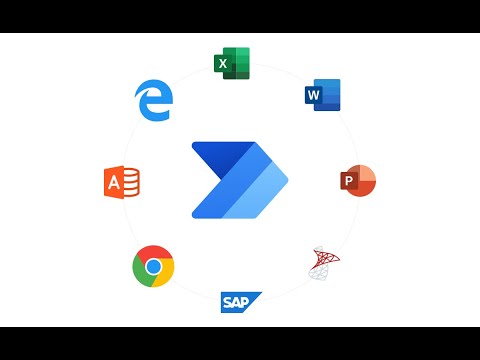 Video hướng dẫn
Video hướng dẫn
Ứng Dụng Đa Dạng Của Power Automate Desktop
Với hơn 300 hành động tự động hóa, Power Automate Desktop cho phép người dùng thiết lập và xây dựng quy trình tự động hóa cho nhiều ứng dụng khác nhau. Mỗi hành động được kéo thả vào khu vực thiết kế, người dùng có thể dễ dàng thiết lập các giá trị đầu vào mà không cần viết code.
Dưới đây là một số ví dụ về ứng dụng của Power Automate Desktop:
- Trích xuất dữ liệu từ hệ thống cũ không hỗ trợ xuất file Excel.
- Nhập dữ liệu giữa các hệ thống cũ và mới.
- Tương tác với dữ liệu web, trích xuất và lưu trữ, gửi email thông báo.
- Trích xuất dữ liệu từ hình ảnh bằng công nghệ AI, nhận dạng hình ảnh và chữ viết.
- Lấy dữ liệu web vào Excel chỉ với thao tác kéo thả.
- Sao lưu, lưu trữ dữ liệu tự động và gửi báo cáo.
- Tự động hóa các ứng dụng ngoài bộ Microsoft Office.
- Truy cập cơ sở dữ liệu SQL, lấy dữ liệu, tạo báo cáo và gửi email.
- Tự động hóa quy trình email, tải xuống tệp đính kèm và xử lý công việc.
- Kết hợp với VBA, Python, GUI Scripting để mở rộng khả năng tự động hóa SAP ERP.
So Sánh Power Automate Desktop Với Các Công Cụ Khác
Power Automate Desktop vs VBA
VBA là công cụ tự động hóa quen thuộc, tuy nhiên, VBA gặp hạn chế trong một số trường hợp như trích xuất dữ liệu từ web hoặc các phần mềm phức tạp. Hơn nữa, VBA yêu cầu kiến thức lập trình và viết code, trong khi Power Automate Desktop là công cụ no-code/low-code, giúp người dùng dễ dàng tự động hóa mà không cần viết nhiều code.
 So sánh Power Automate Desktop với VBA
So sánh Power Automate Desktop với VBA
Power Automate Desktop vs UiPath, Automation Anywhere, Blue Prism
Mặc dù ra đời sau các giải pháp RPA khác như UiPath, Automation Anywhere, Blue Prism, Power Automate Desktop vẫn sở hữu nhiều tính năng mạnh mẽ và dễ sử dụng, đặc biệt là đối với người dùng mới bắt đầu. Việc tích hợp với bộ Microsoft Office và khả năng kết hợp với VBA giúp Power Automate Desktop trở thành lựa chọn tối ưu cho nhiều người dùng. Việc cài đặt và thiết lập cũng đơn giản hơn so với các công cụ khác, chỉ cần tài khoản Office 365 là có thể bắt đầu sử dụng.
Power Automate Desktop vs Power Automate
Power Automate Desktop và Power Automate là hai sản phẩm khác nhau của Microsoft. Power Automate Desktop miễn phí, chạy trên máy tính và sử dụng giao diện kéo thả. Trong khi đó, Power Automate là nền tảng chạy trên web, mất phí và chưa có chức năng kéo thả.
| Tính năng | Power Automate | Power Automate Desktop |
|---|---|---|
| Nền tảng | Web | Desktop |
| Chi phí | Có phí | Miễn phí |
| Giao diện | Không kéo thả | Kéo thả |
| Ghi lại thao tác Desktop | Không | Có |
| Kết nối hệ thống | API | Phần mềm không có API |
| Chia sẻ quy trình | Dễ dàng | Thủ công |
| Kết nối dữ liệu | Nhiều (có phí) | Ít |
| AI Builder | Hỗ trợ | Hỗ trợ từ bên thứ 3 |
| Độ khó sử dụng | Khó hơn | Dễ hơn |
Kết Luận
Power Automate Desktop là công cụ tự động hóa mạnh mẽ và dễ sử dụng, giúp người dùng tiết kiệm thời gian và tăng năng suất làm việc. Với giao diện thân thiện và khả năng tích hợp với các công cụ khác, Power Automate Desktop là lựa chọn lý tưởng cho cả người dùng cá nhân và doanh nghiệp. Để tìm hiểu thêm về Power Automate Desktop, bạn có thể tham khảo khóa học tại: Power Automate Desktop tự động hóa quy trình công việc không cần code.














Discussion about this post